Como usar la función BuscarV, BuscarX y buscarh en Excel ¿Cual es la diferencia?
La función BuscarV, BuscarH y BuscarX son herramientas muy útiles en Excel para buscar información específica en tablas organizadas en filas y columnas. La principal diferencia entre ambas funciones radica en la orientación de la tabla.
¿Qué es la función BuscarV?
🧠 La función BUSCARV es una herramienta muy útil en Excel para buscar información específica en grandes conjuntos de datos. Permite buscar un valor específico en una columna y devolver el valor de otra columna relacionada en la misma fila.
Esta función es especialmente útil en la gestión de bases de datos y tablas, ya que te permite encontrar información de manera rápida y eficiente. Además, es fácil de usar y personalizar según tus necesidades.
Es importante tener en cuenta que la función BUSCARV solo funciona si el valor buscado se encuentra en la primera columna de la matriz de búsqueda. Si el valor se encuentra en otra columna, es necesario utilizar otras funciones, como BUSCARH o INDEX-MATCH.
¿Qué es la función BuscarH?
🧠 La función BUSCARH es especialmente útil cuando se trabaja con tablas que contienen información organizada en filas y columnas, ya que permite buscar rápidamente una entrada en una fila y recuperar información correspondiente en la misma columna.
Al igual que con la función BUSCARV, es importante tener en cuenta que la función BUSCARH solo funciona si el valor buscado se encuentra en la primera fila de la matriz de búsqueda
Buscar V con un criterio en Excel
- Selecciona la celda donde deseas que apareciera el resultado de la búsqueda.
- Escribe la fórmula de BUSCARV en la barra de fórmulas de Excel.
- La fórmula se escribe de la siguiente manera: =BUSCARV(valor_buscado, rango_busqueda, número_columna, [rango_búsqueda_2]).
- Como se muestra en el siguiente ejemplo tenemos una tabla con el nombre “BD_01” entonces dentro de nuestra fórmula colocaremos la siguiente sintaxis.
=BuscarV(E7;BD_01[#todo];2;0)🟢 Para que cada vez que se cambie el valor buscado nos devuelva el monto de la tabla.
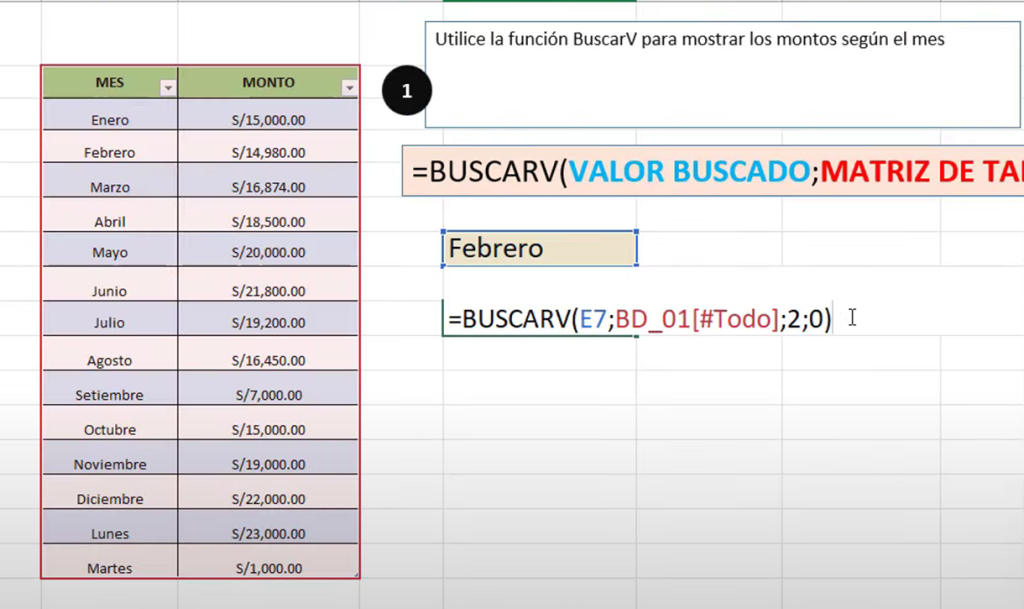
BuscarV con 2 criterios, en fila y columna.
🟢 Nuevamente seleccionamos la celda donde aparecerá el resultado de la búsqueda, luego escribimos nuevamente la fórmula indicando un criterio.
Luego para agregar el segundo criterio que tiene que ver con las columnas y filas según lo deseemos debemos agregar la función coincidir de la siguiente manera, dejando como resultado según el año estimado.
=BuscarV(G6;B3:E14;COINCIDIR(G5;B2:E2;0);FALSO)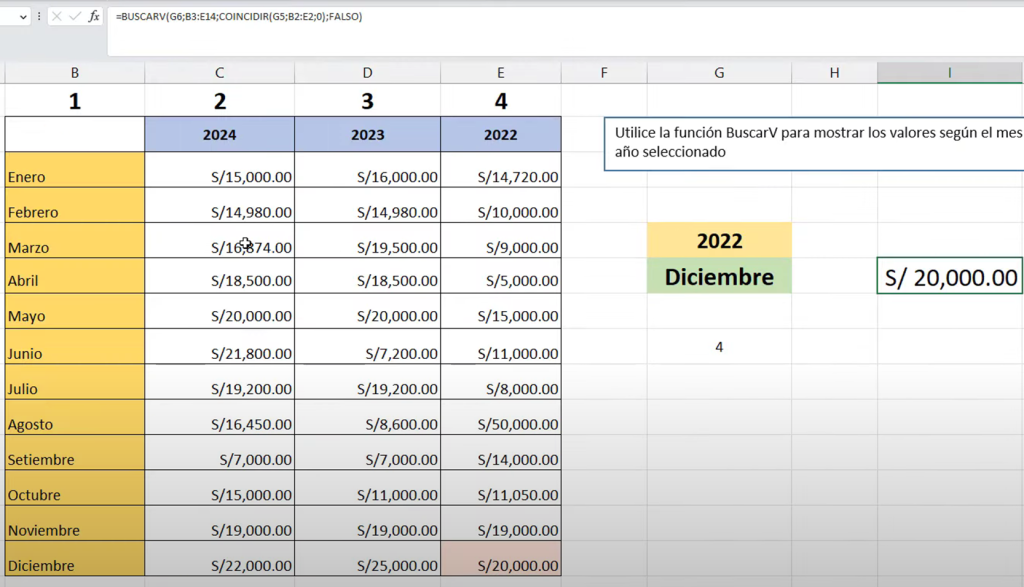
BuscarV en dos tablas u hojas diferentes
🔵 Para empezar a escribir la fórmula de este ejercicio debemos tener en cuenta que las tablas deberán ser nombradas para poder realizar un llamado a estas dentro de la fórmula.
En este ejercicio nos basamos en la búsqueda del DNI de un cliente mediante su código en cualquiera de las 2 tablas que tenemos.
Para ello debemos poner nuestro código en una celda para luego realizar el llamado de esta, con la siguiente fórmula.
=SI.ERROR(BUSCARV(B5;Tabla10[#Todo];8;FALSO);SI.ERROR(BUSCARV(B5;Tabla11[#Todo];8;FALSO);”No existe”))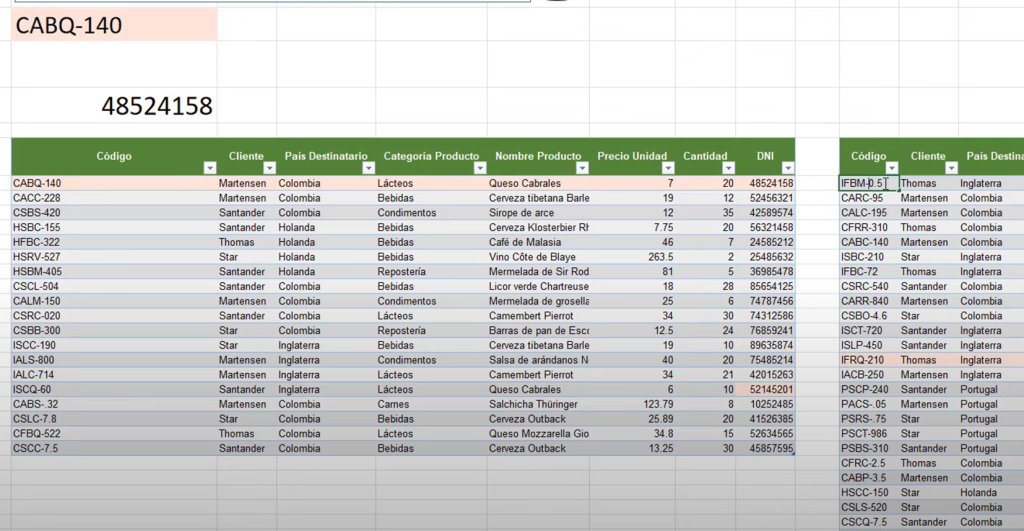
Ejercicio con la Función Buscar H
🏅 La función H a diferencia de la función BuscarV busca los criterios por fila, lo que no es muy práctico ya que los encabezados normalmente van en la parte superior de una tabla, y no a los costados.
En el siguiente ejemplo denominaremos el valor de búsqueda según la fila en la que se encuentre a través de la siguiente fórmula.
=BuscarH(C13;B7:G10;2;FALSO)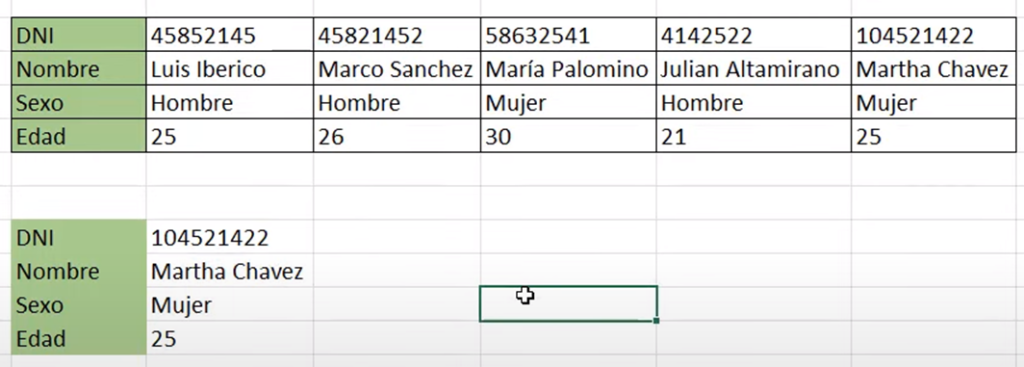
Buscar coincidencias aproximadas en Excel
🟢 En este ejercicio tendremos que buscar una respuesta aproximada al valor buscado, para ello escribimos la fórmula de manera normal, con la única diferencia de cambiar el valor Falso por “VERDADERO”.
=BuscarV(F6;B2:D15;3;VERDADERO)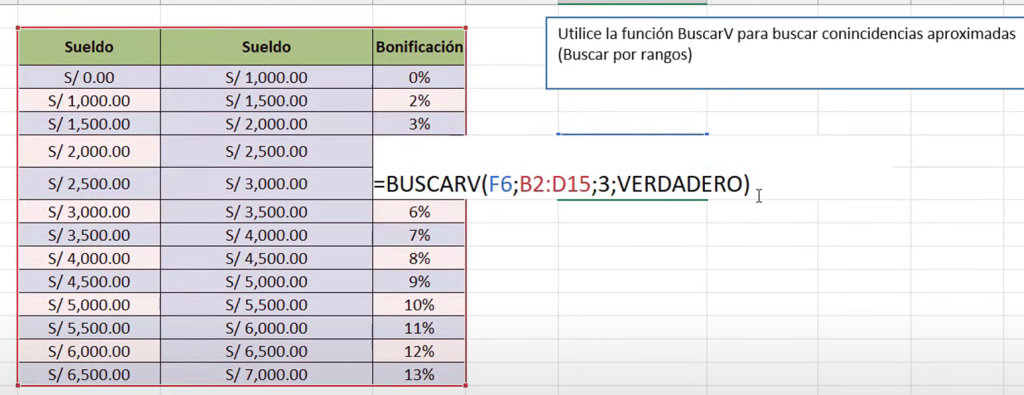
Búsqueda con datos repetidos
🟢 La función BuscarV te muestra el primer valor buscado según la matriz que le brindes, aunque existan más valores con el mismo criterio de búsqueda.
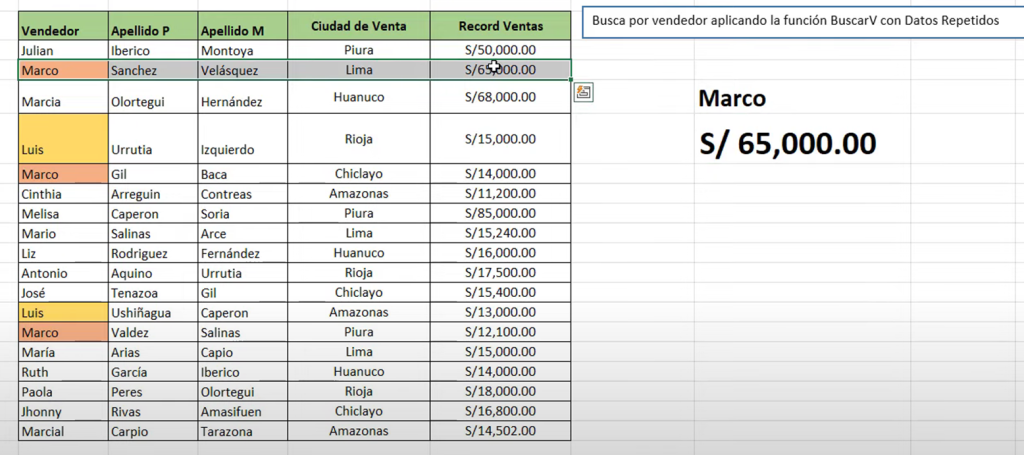
Para evitar este problema, lo más recomendable sería insertar una nueva columna para concatenar los nombres y apellidos y de esta manera no tener problemas con los nombres repetidos y apellidos diferentes.
Para concatenar los nombres y apellidos en una misma columna escribimos la siguiente sintaxis.
=CONCATENAR(C3;” “;D3;” ”;E3)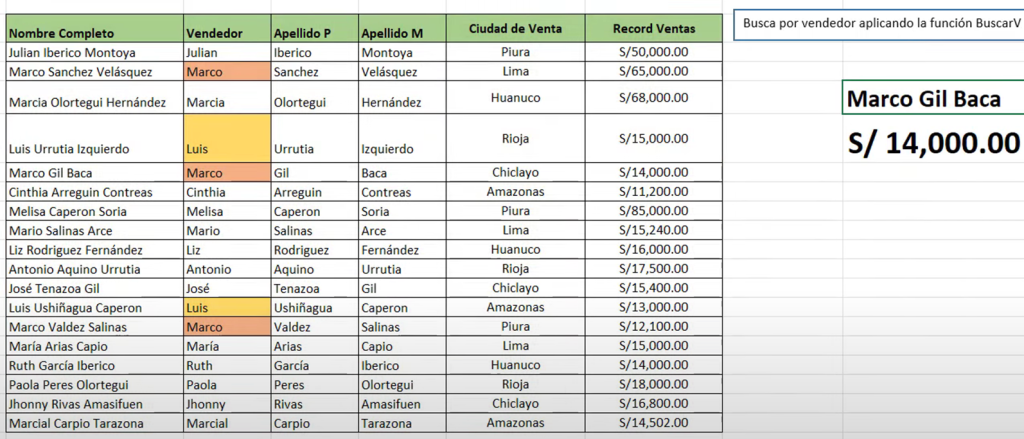
Buscar un valor y devolver varios resultados con BuscarV
🔵 Desde la versión 2019 de Excel existen un truco para poder rellenar las filas debajo de un valor buscado, según se denomine, como en el siguiente ejemplo:
=BUSCARV(C2;B7:E26;{2;3;4};FALSO)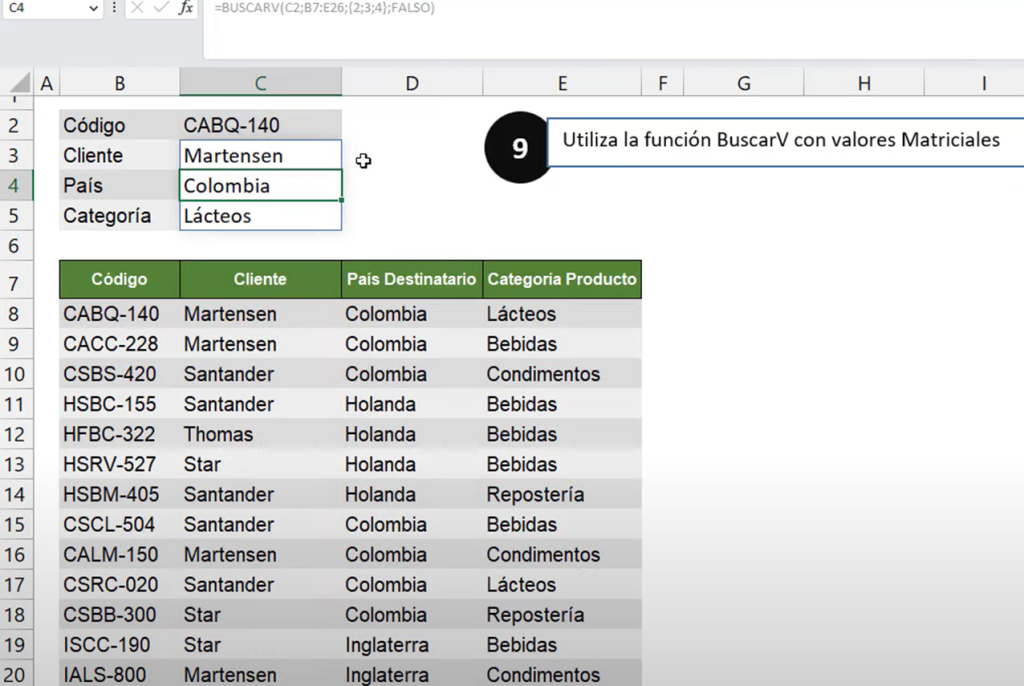
Buscar de derecha a izquierda con índice y coincidir
✅ Debido a que la función BuscarV no puede buscar valores de derecha a izquierda debido a su programación, no se podrá ejecutar para este ejercicio, por lo tanto en su reemplazo utilizaremos las funciones coincidir e índice, de la siguiente manera.
Utilizando la función coincidir, analizamos en que lugar se encuentra el valor buscado que en este caso es el DNI, a través de la siguiente fórmula.
=COINCIDIR(K4;H1:H64;0)Con ayuda de la función índice trabajaremos con la matriz y columna usando la siguiente fórmula.
=INDICE(A1:H64;K5;1)
Ejercicio con la función BuscarX
✅ En este ejercicio haremos uso de la función BuscarX para ello indicamos el valor buscado como primer argumento, la columna de búsqueda, y por ultimo las columnas que devolverá, para ello podemos usar la siguiente sintaxis.
=BuscarX(G6;E2:E20;C2:C20)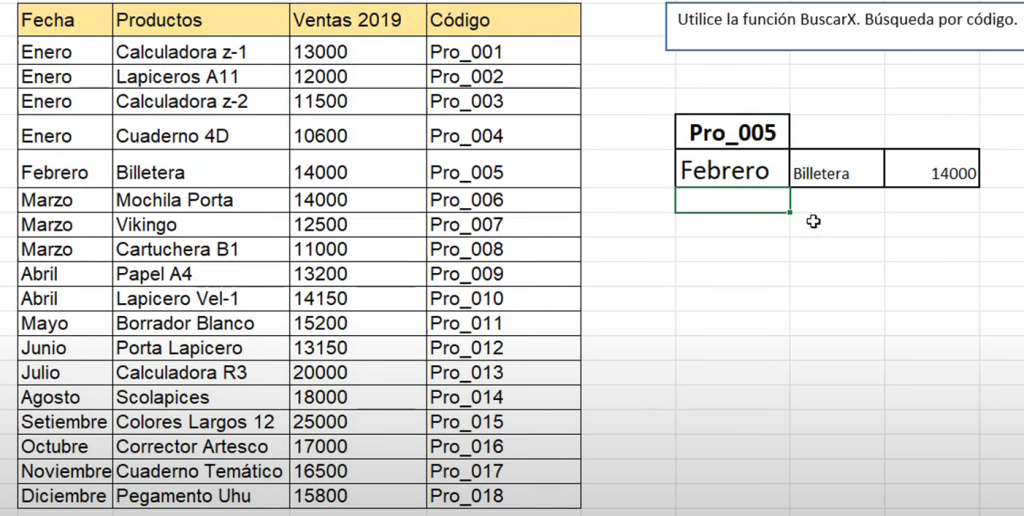
Conclusión de la diferencia entre las funciones BuscarV, BuscarH, BuscarX
⭐ En conclusión, la elección de utilizar la función BUSCARV o la función BUSCARH dependerá de la orientación de la tabla y de la ubicación de la información que se busca. Ambas funciones son herramientas muy útiles para buscar información específica en grandes conjuntos de datos y tablas organizadas en filas y columnas, y su uso permite ahorrar tiempo y aumentar la eficiencia en la gestión de datos y tablas.
🔍 Y para ti, ¿cuál es la mejor función de búsqueda?
Déjanos tus aportes y comentarios. Te lo agradecemos mucho.
Este curso es gratuito y siempre lo será.
Jim Ryun
La motivación es lo que te pone en marcha, el hábito es lo que hace que sigas
⭐ Otra forma de hacer Buscar y Reemplazar en 2021
⭐ FUNCIÓN: BUSCARV – Básico y Avanzado
⭐ Bonus: Función BUSCARX en Excel
Apóyanos con artículos, tutoriales o comentarios.
Ayúdanos a seguir ofreciéndote contenido gratuito. Elabora un artículo sobre cualquiera de los capítulos faltantes en nuestros cursos y recibe un agradecimiento especial en nuestra web.




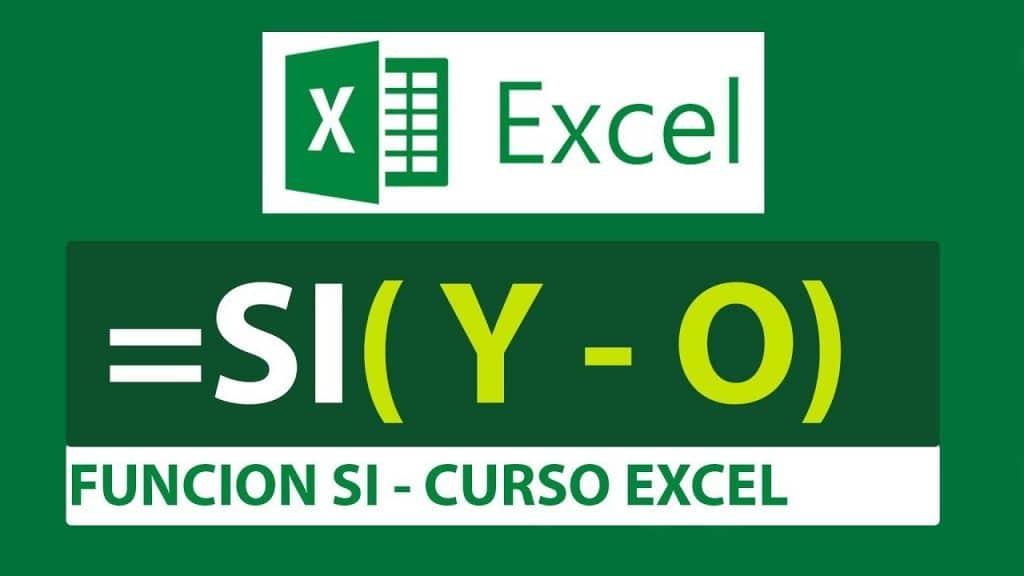



Jhon
jhonsebastianpm@gmail.com